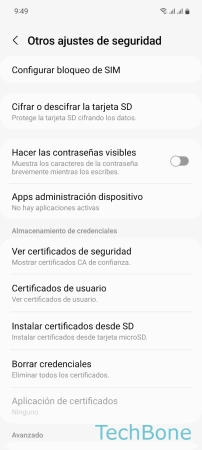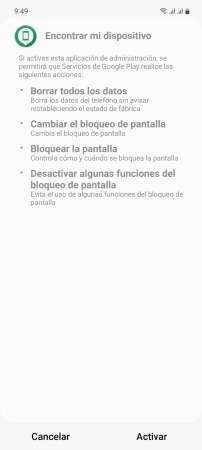Samsung - Gestionar las Aplicaciones de Administrador del Dispositivo
Algunas aplicaciones necesitan un acceso al sistema más profundo y solicitan el permiso para administrar el dispositivo móvil.
Escrito por Denny Krull · Última actualización el
Si se ejecuta una aplicación como administrador del dispositivo, se le permite un acceso más profundo al sistema del dispositivo Samsung que sólo debería concederse a las aplicaciones conocidas o de confianza. A continuación mostramos cómo gestionar los administradores del dispositivo.
En algunos casos, es necesario activar aplicaciones como administradores del dispositivo para otorgarles diferentes permisos más allá del acceso al almacenamiento o la ubicación. en el dispositivo móvil Samsung y así permitir realizar determinadas acciones a aplicaciones de seguridad como antivirus, aplicaciones de optimización, Buscar mi móvil o aplicaciones de gestión de cuentas infantiles. Ocasionalmente, otras aplicaciones, como los lanzadores, también requieren acceso como administrador del dispositivo para realizar diversos ajustes.
Activar/Desactivar
Un administrador del dispositivo tiene derechos como borrar todos los datos, cambiar el bloqueo de pantalla, bloquear la pantalla o incluso desactivar parcialmente el bloqueo de pantalla.
Nota: Dado que la aplicación tiene derecho a cambiar el bloqueo de pantalla o a borrar todos los datos, no todas las aplicaciones deben ser declaradas "ciegamente" como administradores.
Preguntas más frecuentes (FAQ)
¿Para qué sirve un administrador de dispositivo?
Una aplicación de administrador del dispositivo tiene acceso ampliado al sistema en el móvil Samsung, por ejemplo, para bloquear el dispositivo o borrar los datos a distancia, como se puede con "Buscar mi dispositivo".
¿Cómo desactivar el administrador de dispositivo?
En los ajustes de seguridad móvil Samsung, se listan todas las apps que solicitan el estado de administrador del dispositivo y se puede gestionarlas en cualquier momento.
Tras desactivar las apps de administrador, algunas funciones pueden quedar restringidas.